文章详情页
win10系统开启自动设置时区功能的方法
浏览:140日期:2023-03-24 18:58:43
win10系统是一款经典优秀的电脑操作系统,这款操作系统在功能以及性能方面都做了很大的改进,而且还拥有一个可视化的操作界面,使用起来非常方便。我们在操作电脑系统的过程中,如果常常会带着电脑到国外出差,就会经常更改电脑中的时区,以便时间符合当地的实际情况。为了能够更好的管理时间,我们可以开启自动设置时区功能。鉴于很多小伙伴不知道怎么对其操作,那么接下来小编就给大家详细介绍一下win10系统开启自动设置时区功能的具体操作方法,有需要的朋友可以看一看。

1.首先打开电脑,我们找到位于电脑桌面左下角的开始按钮,点击该按钮就可以打开开始窗口。
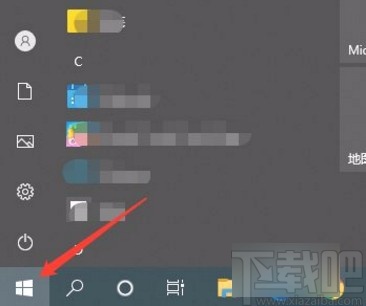
2.接着在开始窗口的左侧找到“设置”按钮,我们点击该按钮就可以打开设置页面,如下图所示。
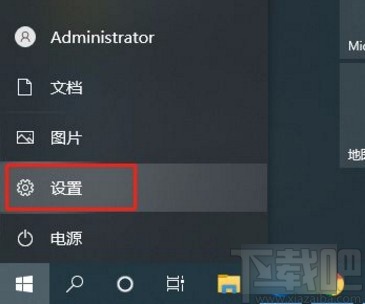
3.将设置页面打开后,我们在页面上找到“时间和语言”选项,点击该选项再进行下一步操作。
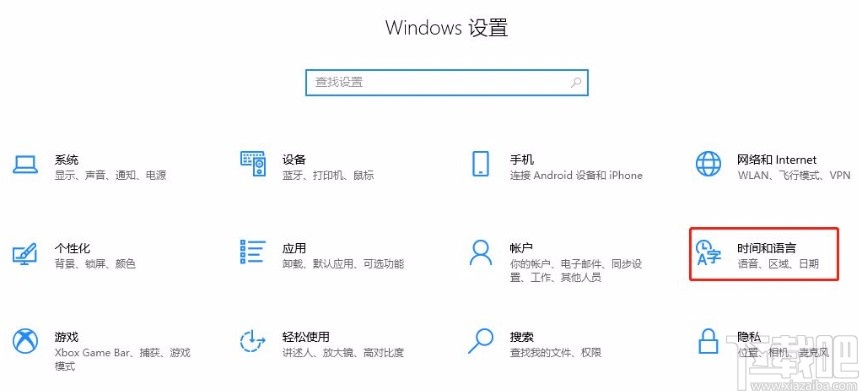
4.接下来就会进入到时间和语言设置页面,我们在页面左侧找到“日期和时间”选项,点击该选项即可。
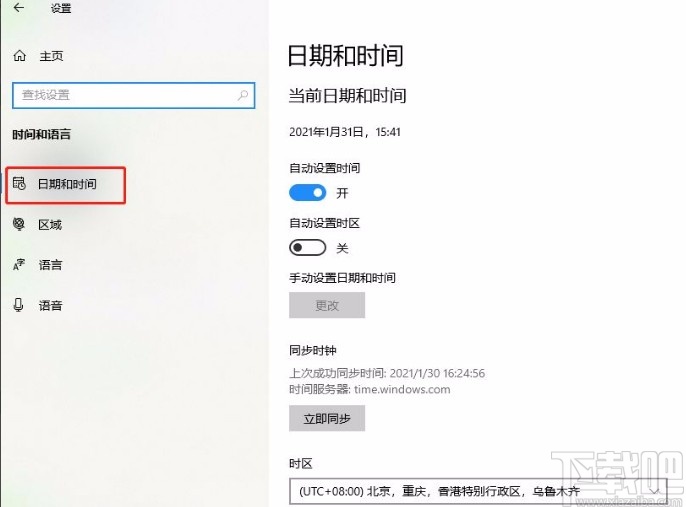
5.完成以上所有步骤后,我们在界面上找到“自动设置时区”选项,其下方有一个开关按钮,点击该按钮将其打开,就成功开启自动设置时区功能了。
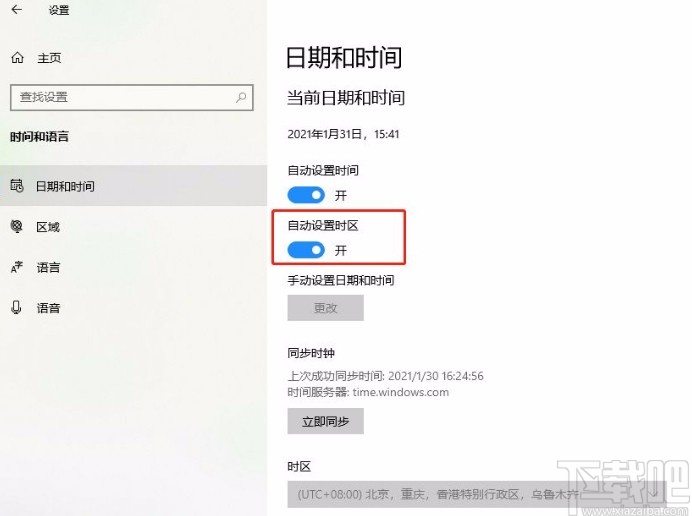
以上就是小编给大家整理的win10系统开启自动设置时区功能的具体操作方法,方法简单易懂,有需要的朋友可以看一看,希望这篇教程对大家有所帮助。
相关文章:
排行榜

 网公网安备
网公网安备